IPad: Jak włożyć lub wyjąć kartę SIM
Dowiedz się, jak uzyskać dostęp do karty SIM w Apple iPad dzięki temu poradnikowi.

Niezależnie od tego, czy próbujesz nauczyć się nowego języka, czy podróżujesz, znajomość lokalnego języka może wymagać czasu i wysiłku. Na szczęście aplikacja Tłumacz Google może pomóc Ci zrozumieć 133 języki na całym świecie. W tym artykule dowiesz się, jak korzystać z aplikacji Tłumacz Google na iPhonie.
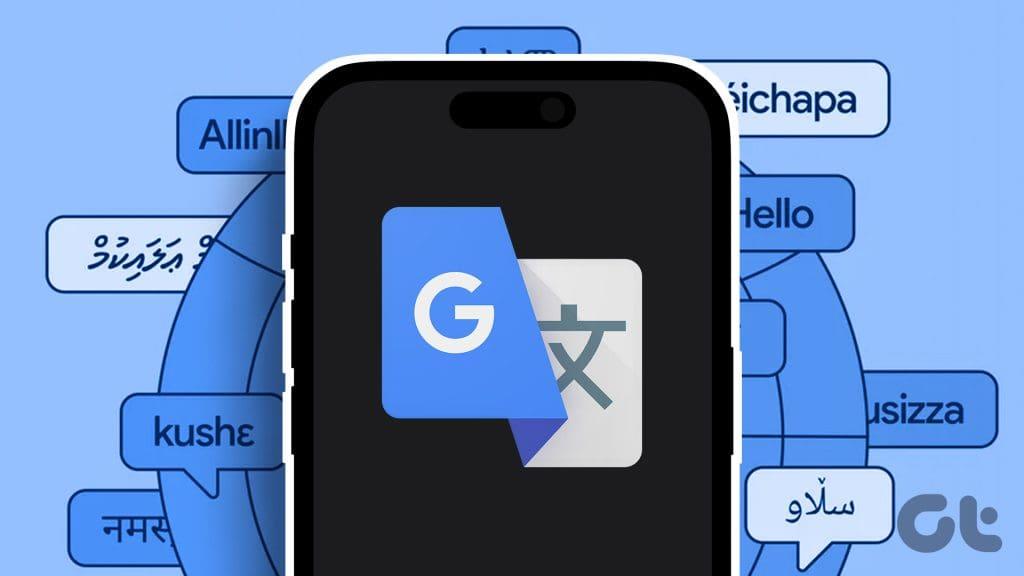
Niezależnie od tego, czy próbujesz przetłumaczyć tekst, skierować aparat w stronę tablicy ze znakami drogowymi, czy po prostu uczysz się słownictwa języka obcego, korzystanie z aplikacji Tłumacz Google jest dziecinnie proste. Przyjrzyjmy się bliżej i dowiedzmy się, jak szczegółowo korzystać z jego funkcji.
Aplikacja Tłumacz Google umożliwia płynne tłumaczenie między Twoim językiem a językiem obcym. Ta funkcja może być przydatna, jeśli otrzymałeś SMS-a lub e-mail w innym języku. Oto kroki, które należy wykonać na urządzeniu z systemem iOS.
Wskazówka : zawsze umieszczaj język, który znasz, w pierwszym miejscu, a język, którego nie znasz, w drugim miejscu w aplikacji Tłumacz Google.
Krok 1 : Zainstaluj i uruchom aplikację Tłumacz Google, a następnie dotknij Wykryj język.
Pobierz Tłumacz Google na iPhone'a
Krok 2 : Kliknij pasek wyszukiwania języka, który chcesz przetłumaczyć.
Krok 3 : Kliknij język, aby go wybrać.
Krok 4 : Teraz dotknij Wprowadź tekst lub naciśnij Wklej, aby wkleić tekst ze schowka do przetłumaczenia.
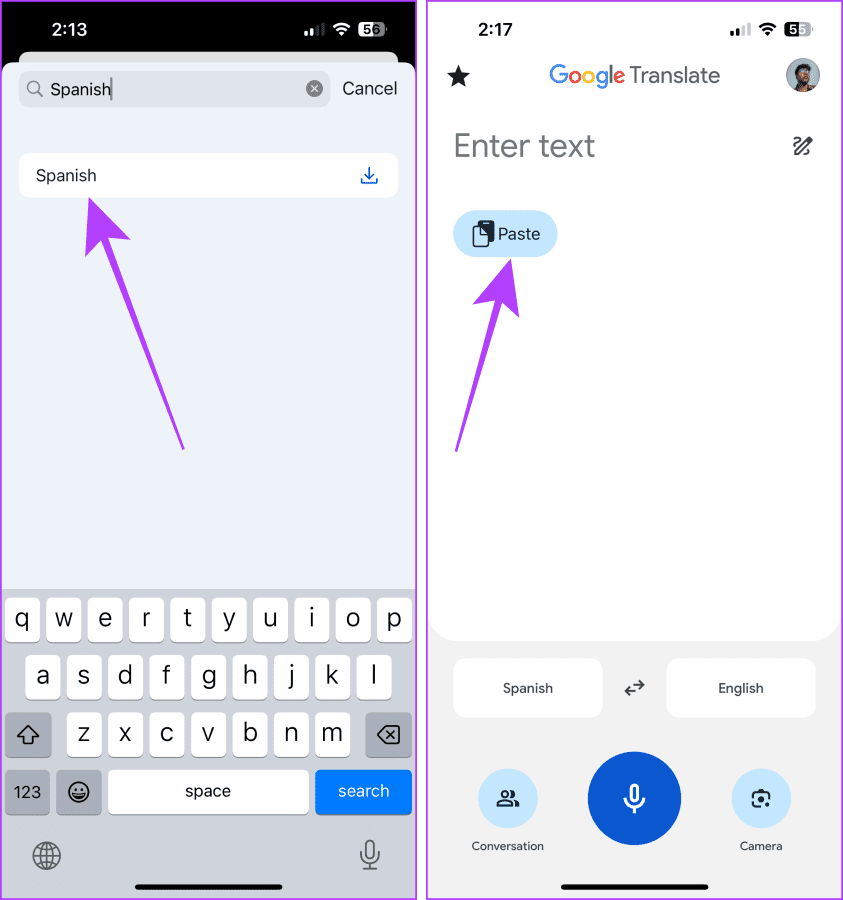
Krok 5 : Kliknij menu kebabu (trzy kropki), aby wyświetlić więcej opcji. Możesz także dotknąć przycisku głośnika, aby wypowiedzieć na głos przetłumaczony tekst, lub przycisku kopiowania, aby skopiować przetłumaczony tekst.
Krok 6 : Kliknij Pełny ekran.
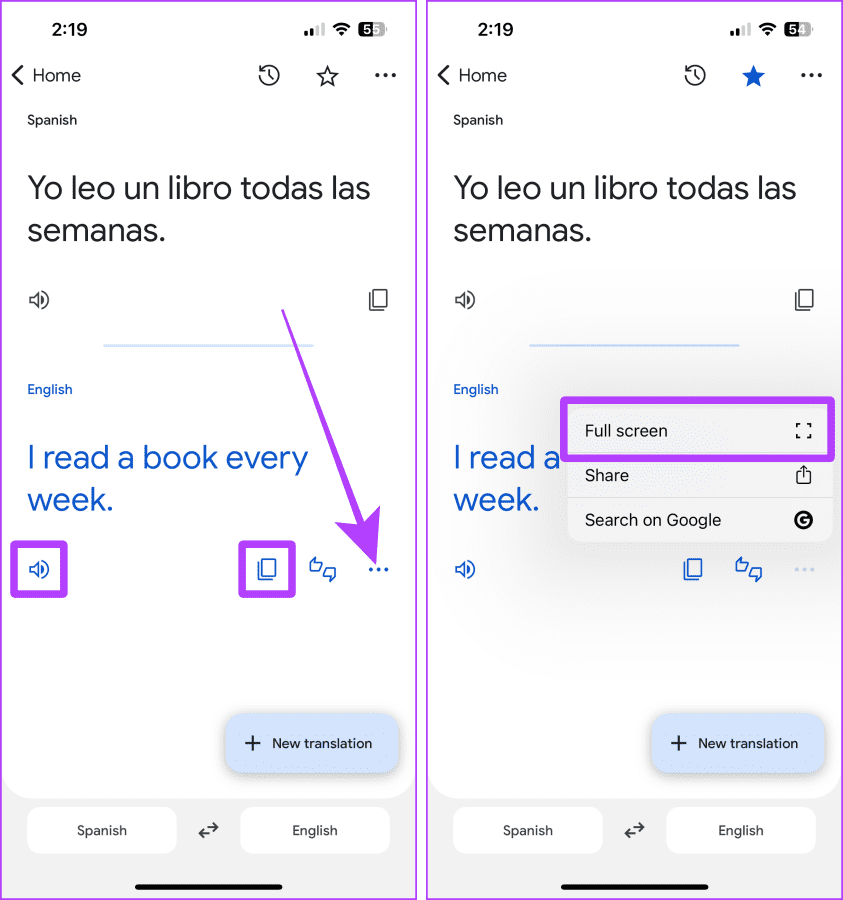
Krok 7 : Teraz możesz pokazać go drugiej osobie dla lepszej czytelności. Po zakończeniu dotknij Zwiń.
Krok 8 : Kliknij ponownie menu kebabu i wybierz Udostępnij, aby udostępnić przetłumaczony tekst innym aplikacjom.
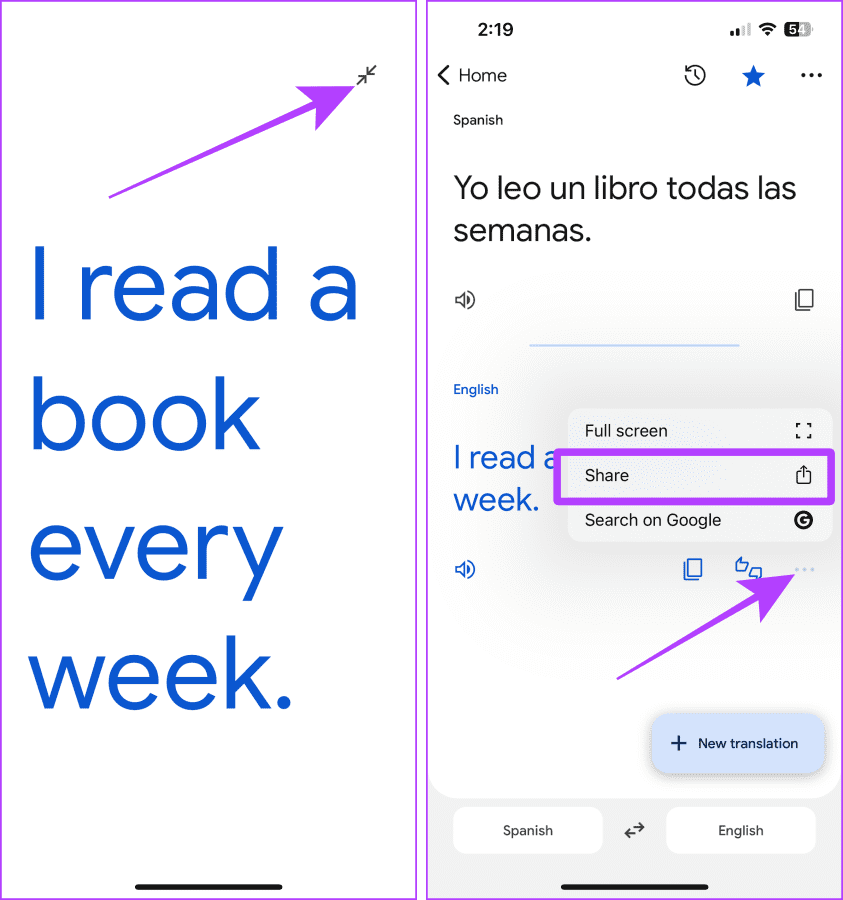
Krok 9 : Wybierz aplikacje lub rozmowę z arkusza udostępniania, aby udostępnić tekst. I to wszystko.
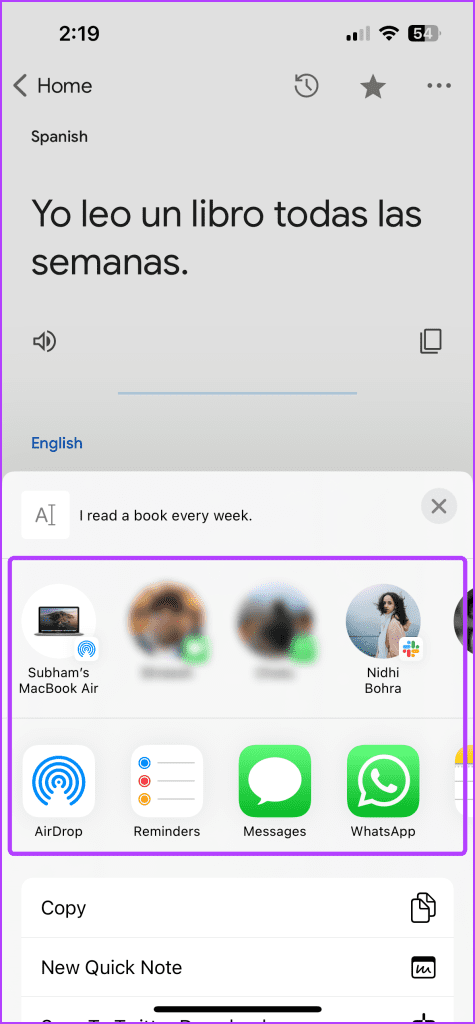
Aplikacja Tłumacz Google pozwala wskazywać i tłumaczyć teksty za pomocą aparatu iPhone'a. Możesz użyć tej funkcji do tłumaczenia szyldów na drodze lub menu restauracji. Oto proste kroki, które należy wykonać.
Krok 1 : Uruchom aplikację Tłumacz Google i wybierz pierwszy język.
Wskazówka : jeśli nie możesz zidentyfikować języka, ustaw język w pierwszym gnieździe na Wykryj język (tryb automatyczny). Jeśli znasz język, wyszukaj go i ustaw jako domyślny, aby uzyskać większą dokładność.
Krok 2 : Stuknij, aby wybrać opcję Wykryj język.
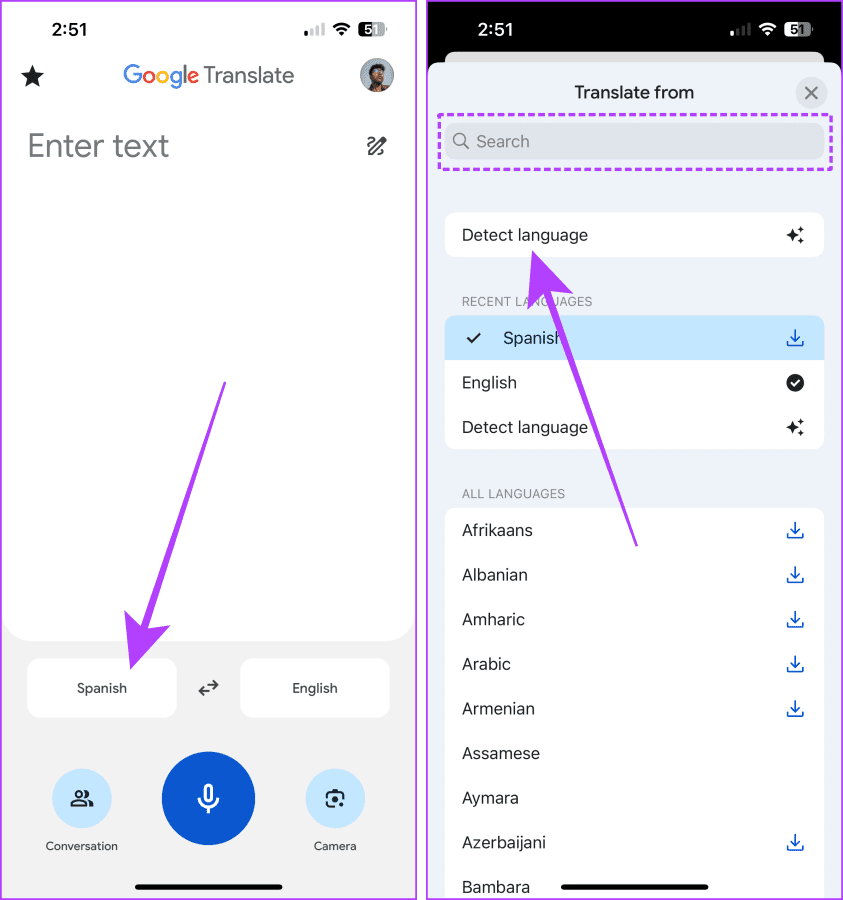
Krok 3 : Upewnij się, że język, w którym chcesz przetłumaczyć tekst, jest ustawiony w dodatkowym slocie. Następnie dotknij ikony aparatu.
Uwaga : funkcje trybu konwersacji i trybu transkrypcji stają się niedostępne, jeśli jako język główny ustawisz opcję „Wykryj język”.
Krok 4 : Skieruj aparat w stronę tekstu; spróbuj trzymać aparat stabilnie i naciśnij przycisk migawki, aby zrobić zdjęcie.
Krok 5 : Włącz przełącznik Pokaż oryginalny tekst, aby przełączać się między tekstem oryginalnym i przetłumaczonym.
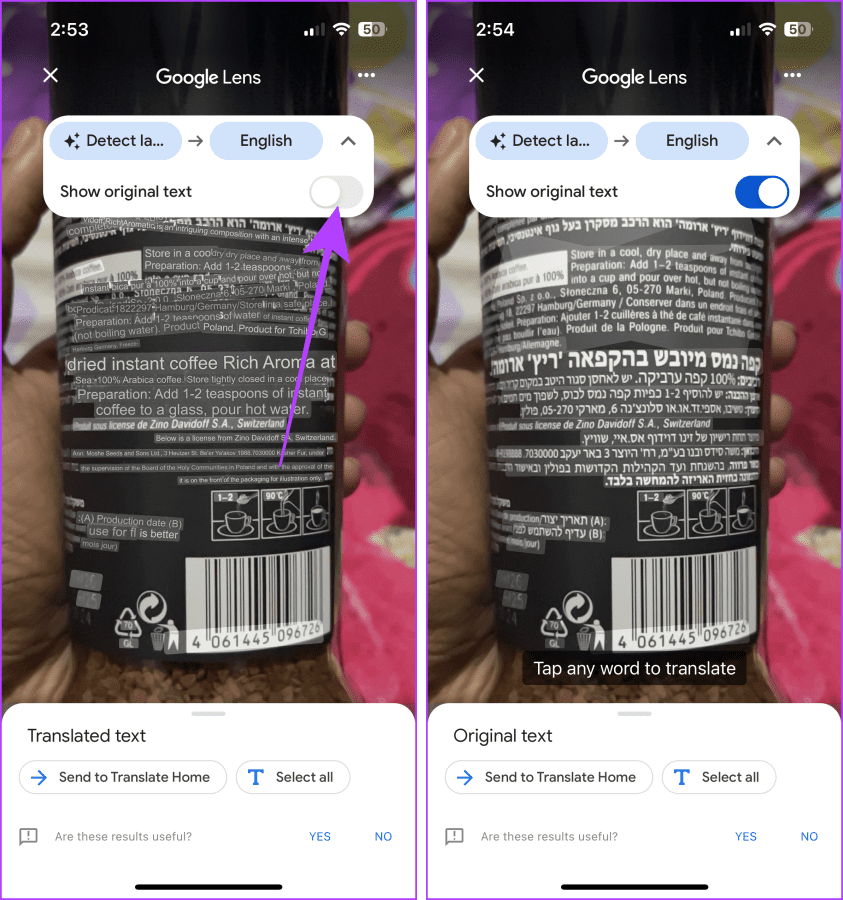
Jeśli na iPhone'a otrzymałeś lub pobrałeś obrazy w innych językach, użyj aplikacji Tłumacz Google, aby przetłumaczyć tekst na obraz. Pokażę ci jak.
Krok 1 : Otwórz aplikację Tłumacz Google i dotknij ikony aparatu.
Wskazówka : Ustaw język w pierwszym gnieździe na Wykryj język (tryb automatyczny), jeśli nie możesz go zidentyfikować. Jeśli znasz język, wyszukaj go i ustaw jako domyślny, aby uzyskać większą dokładność.
Krok 2 : Kliknij ikonę galerii w lewym dolnym rogu ekranu.
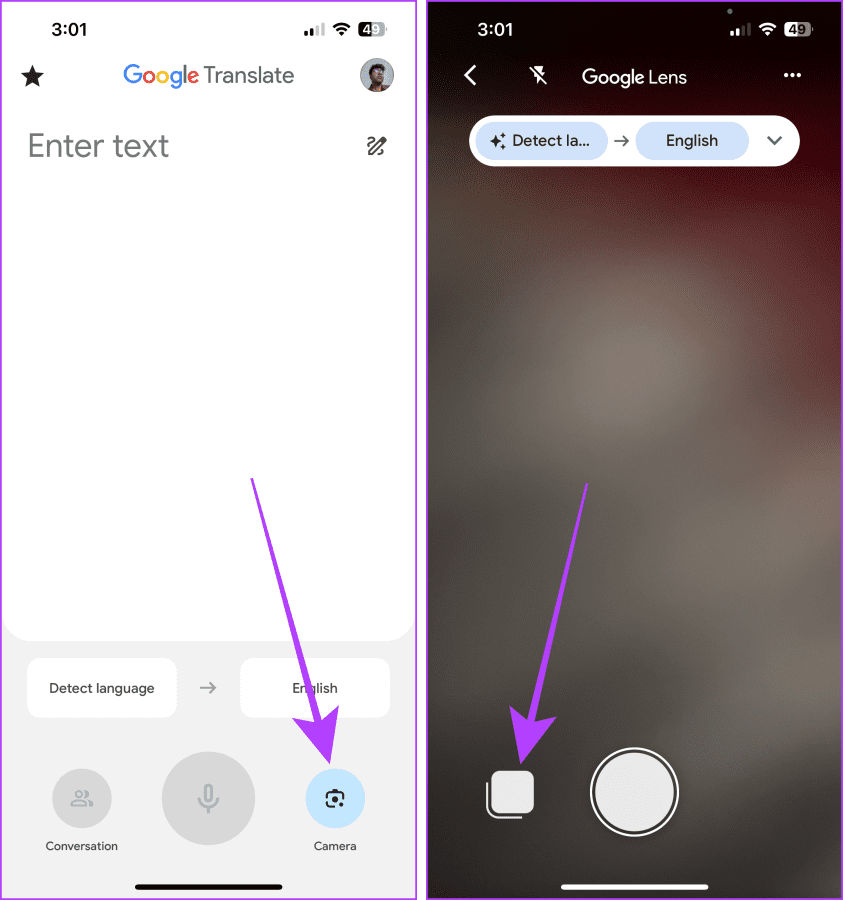
Krok 3 : Kliknij opcję Zezwalaj na pełny dostęp.
Uwaga : to wyskakujące okienko pojawi się tylko wtedy, gdy użyjesz tej funkcji po raz pierwszy.
Krok 4 : Kliknij obraz, który chcesz przetłumaczyć.
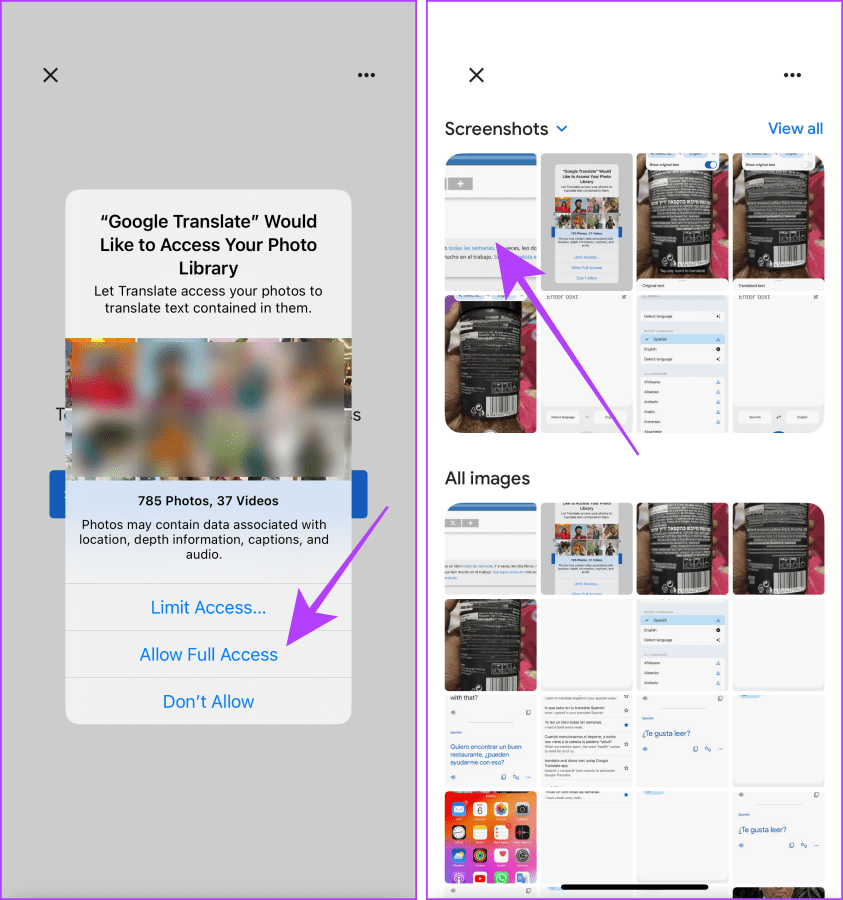
Krok 5 : Przetłumaczony tekst pojawi się na ekranie; dotknij przełącznika Pokaż oryginalny tekst, aby przełączać się między tekstem oryginalnym i przetłumaczonym.
Krok 6 : Kliknij „Wyślij do strony głównej Tłumacza” na dole, aby przetłumaczyć dalej.
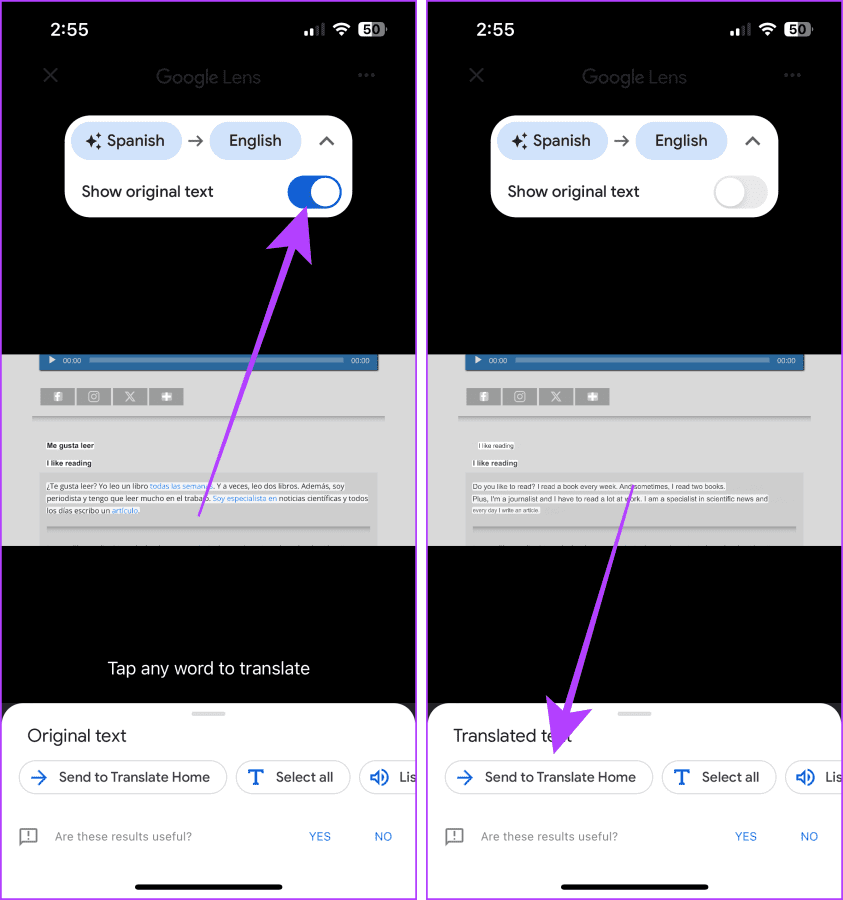
Krok 7 : Teraz dotknij menu kebabu (trzy kropki). Możesz także dotknąć głośnika, aby wypowiedzieć przetłumaczony tekst, lub ikony kopiowania, aby skopiować tekst do schowka.
Krok 8 : Kliknij Pełny ekran lub Udostępnij, w zależności od potrzeb.
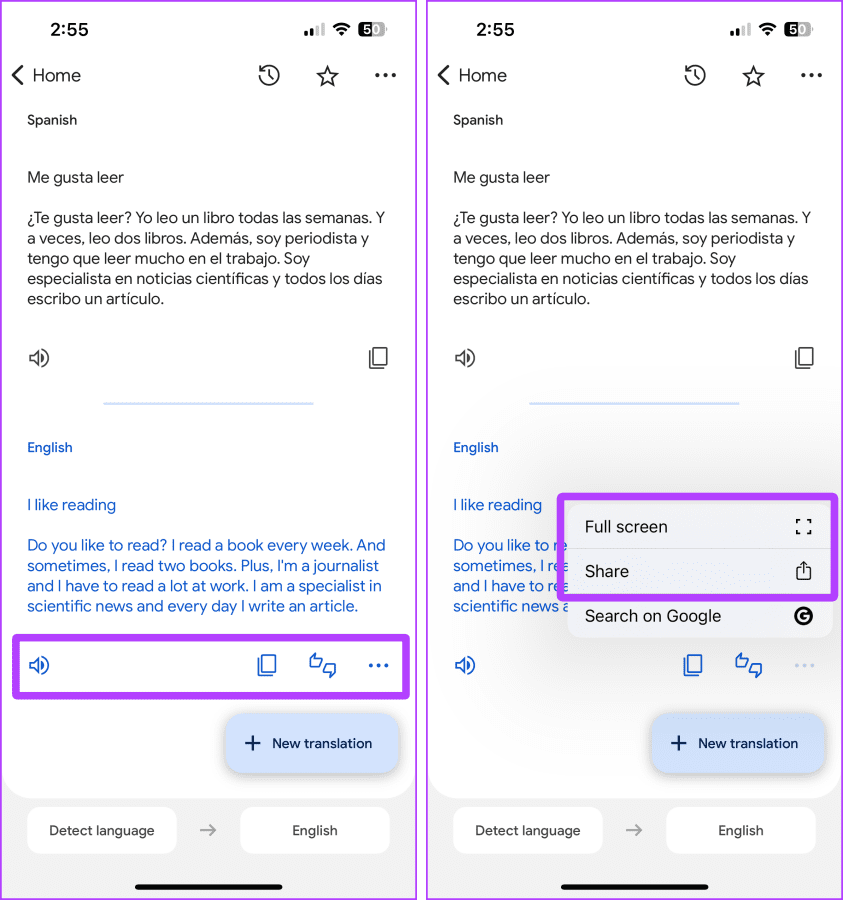
Przeczytaj także : Jak automatycznie przetłumaczyć stronę internetową
Aplikacja Tłumacz Google może pomóc Ci przełamać barierę językową i porozmawiać z osobą, która nie zna Twojego języka. Aplikacja przetłumaczy Twoje wypowiadane słowa na ich język i odwrotnie. Oto jak to zrobić.
Krok 1 : Uruchom aplikację Tłumacz Google i wybierz pierwszy język.
Krok 2 : Stuknij i wybierz język, w którym chcesz rozmawiać.
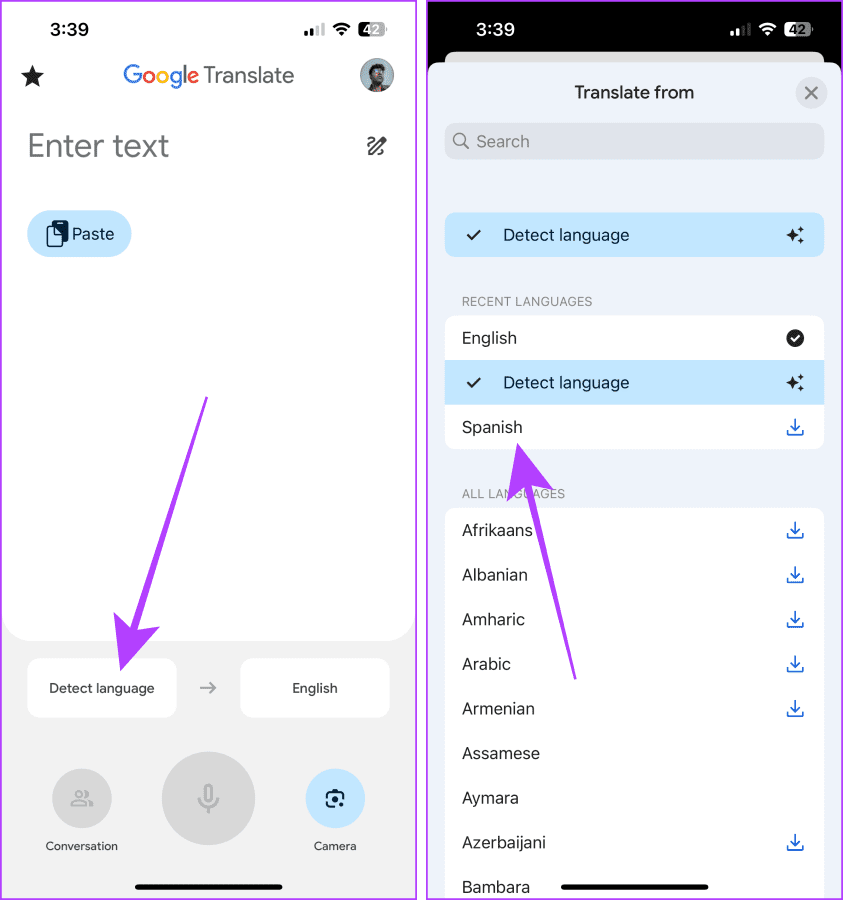
Krok 3 : Naciśnij i przełącz języki i upewnij się, że w pierwszym slocie wybrany jest Twój język ojczysty.
Krok 4 : Teraz dotknij Rozmowa na dole.
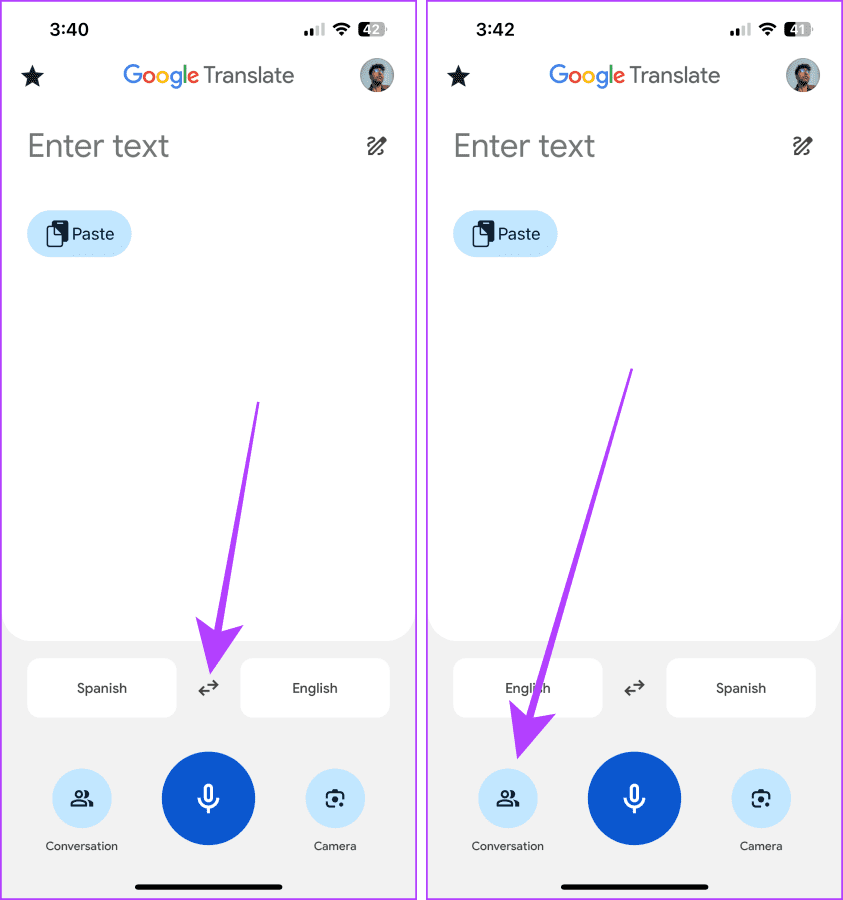
Krok 5 : Zanim zaczniesz rozmawiać, dotknij przycisku machania ręką i pokaż ekran następnej osobie, aby mogła zrozumieć, w jaki sposób będziesz korzystać z aplikacji, aby z nią rozmawiać.
Krok 6 : Kliknij x, aby powrócić do strony konwersacji.
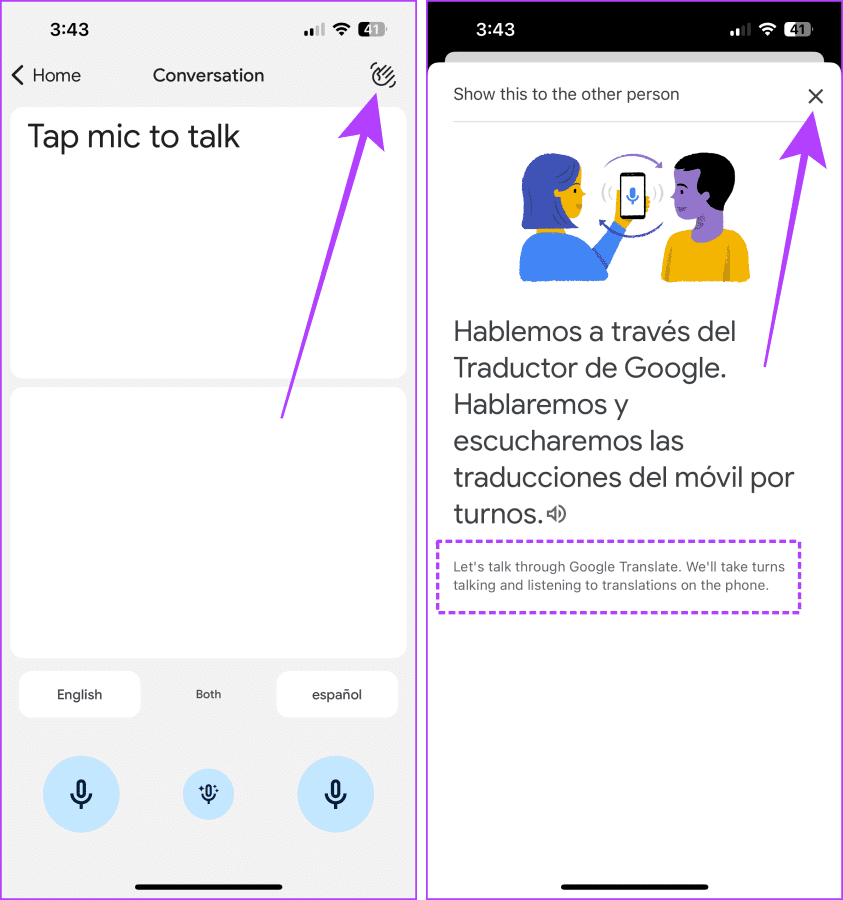
Krok 7 : Kliknij mikrofon pod swoim językiem ojczystym i zacznij mówić. Gdy przestaniesz mówić, automatycznie wypowie na głos przetłumaczoną wersję Twojej wiadomości.
Krok 8 : Naciśnij przycisk innego języka i daj iPhone'a drugiej osobie, aby mogła odpowiedzieć w swoim języku. Teraz powtarzaj ten proces, aż skończysz.
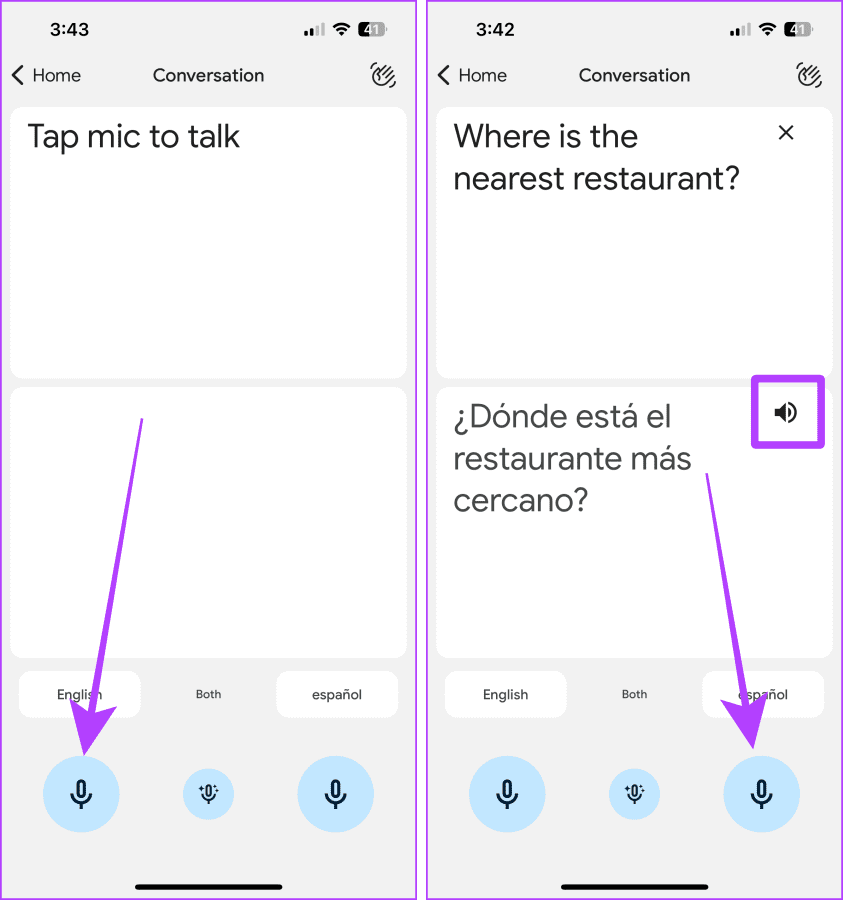
Jeśli chcesz zrozumieć ogłoszenie lub przemowę osoby w nieznanym języku, funkcja transkrypcji w Tłumaczu Google może okazać się zbawieniem. W odróżnieniu od trybu konwersacji funkcja transkrypcji słucha, tłumaczy i transkrybuje na ekranie w czasie rzeczywistym. Przyjrzyjmy się, jak z niego korzystać.
Krok 1 : Uruchom aplikację Tłumacz Google na swoim iPhonie i dotknij dużego niebieskiego przycisku mikrofonu.
Krok 2 : Kliknij Transkrypcja, aby rozpocząć.
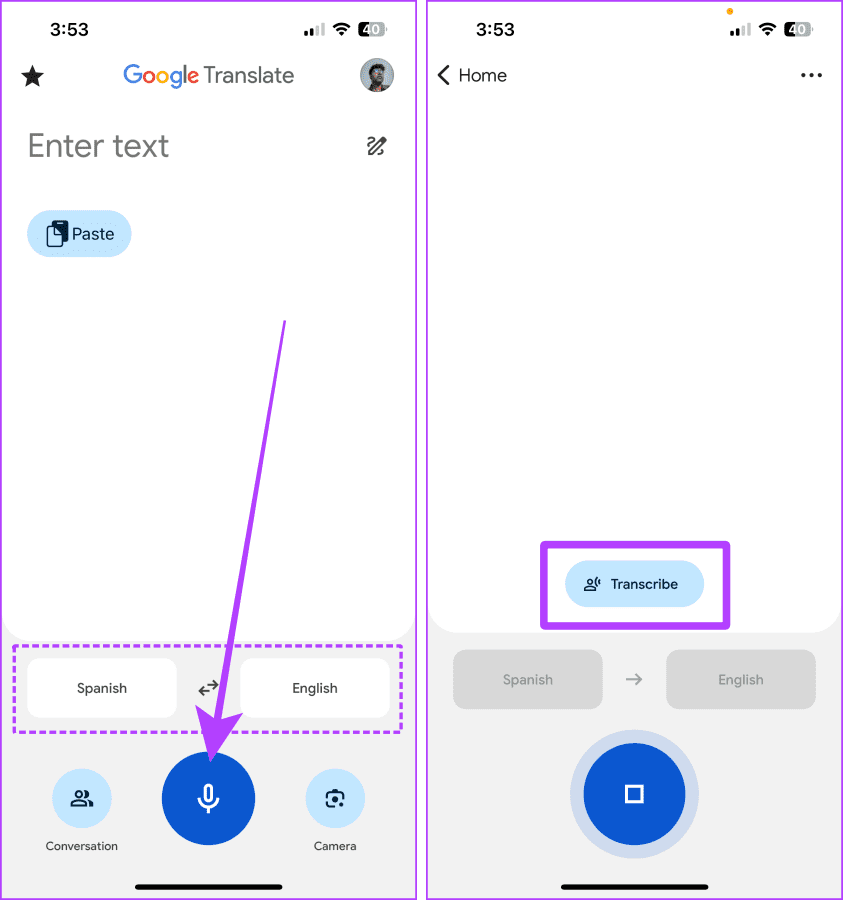
Krok 3 : Teraz możesz zobaczyć przetłumaczoną transkrypcję w czasie rzeczywistym na ekranie swojego iPhone'a. Po zakończeniu dotknij przycisku Wstecz.
Krok 4 : Kliknij Wyjdź, aby wrócić.
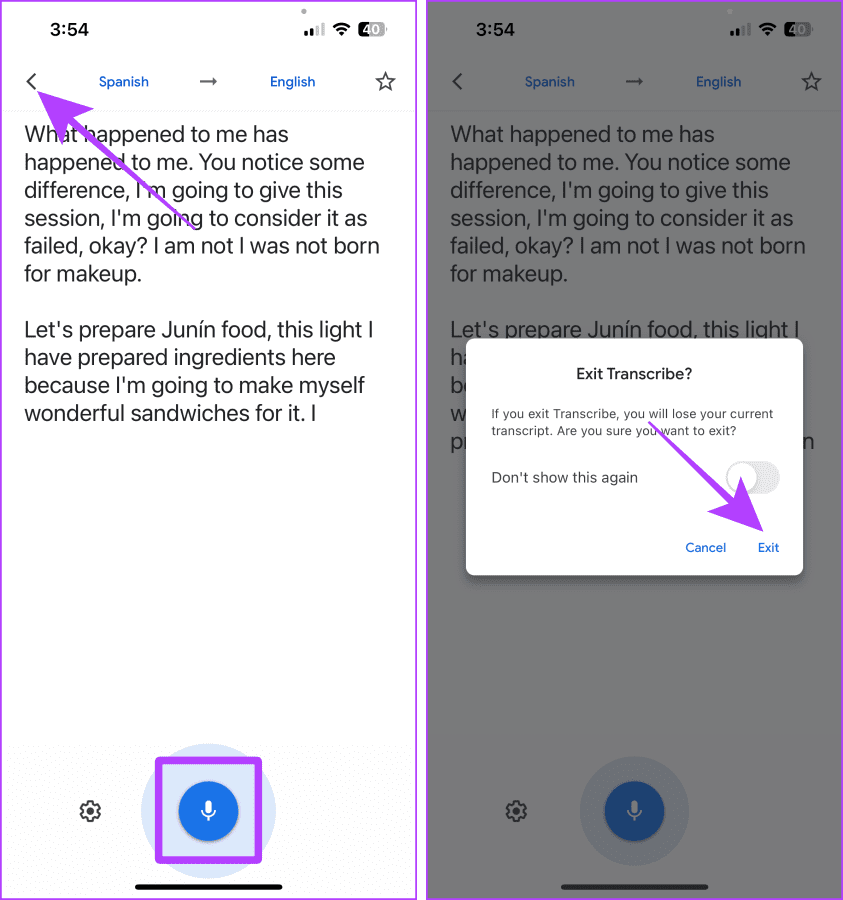
Wskazówka : dotknij przycisku Transkrypcja w widżecie Tłumacza Google na swoim iPhonie, aby uzyskać do niego szybki dostęp. W tym artykule udostępniliśmy procedurę dodawania widżetu poniżej.
Jeśli nie masz stałego dostępu do internetu, korzystaj z aplikacji Tłumacz Google na swoim iPhonie w trybie offline. Oto jak:
Krok 1 : Otwórz aplikację Tłumacz Google i wybierz dowolny język.
Krok 2 : Przewiń w dół i dotknij ikony pobierania obok języka, który chcesz przetłumaczyć offline.
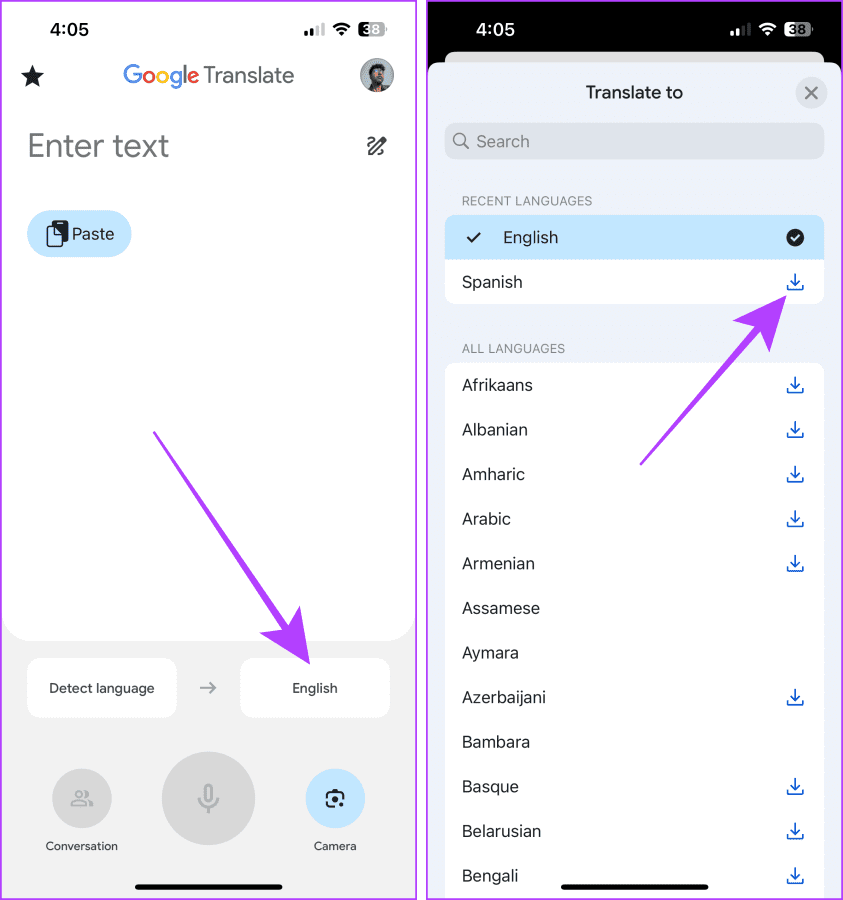
Krok 3 : Kliknij Pobierz.
Krok 4 : Stuknij pobrany język, aby go wybrać i naciśnij ikonę x.
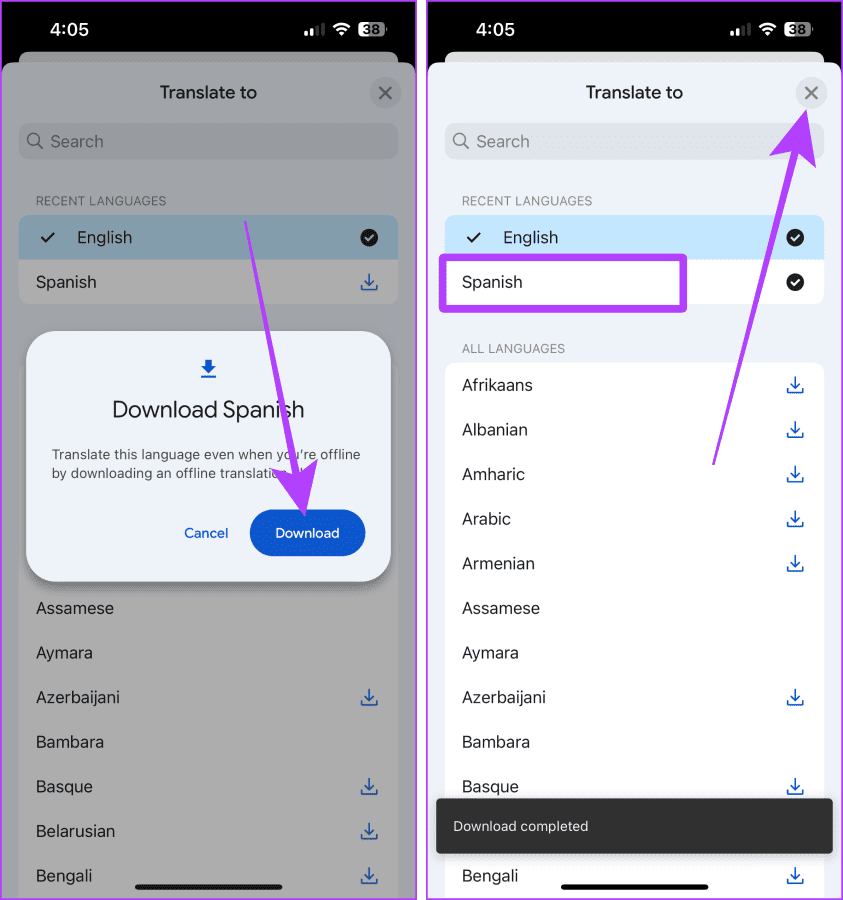
Krok 5 : Teraz dotknij pierwszego pola językowego.
Krok 6 : Stuknij i wybierz angielski (lub swój język ojczysty).
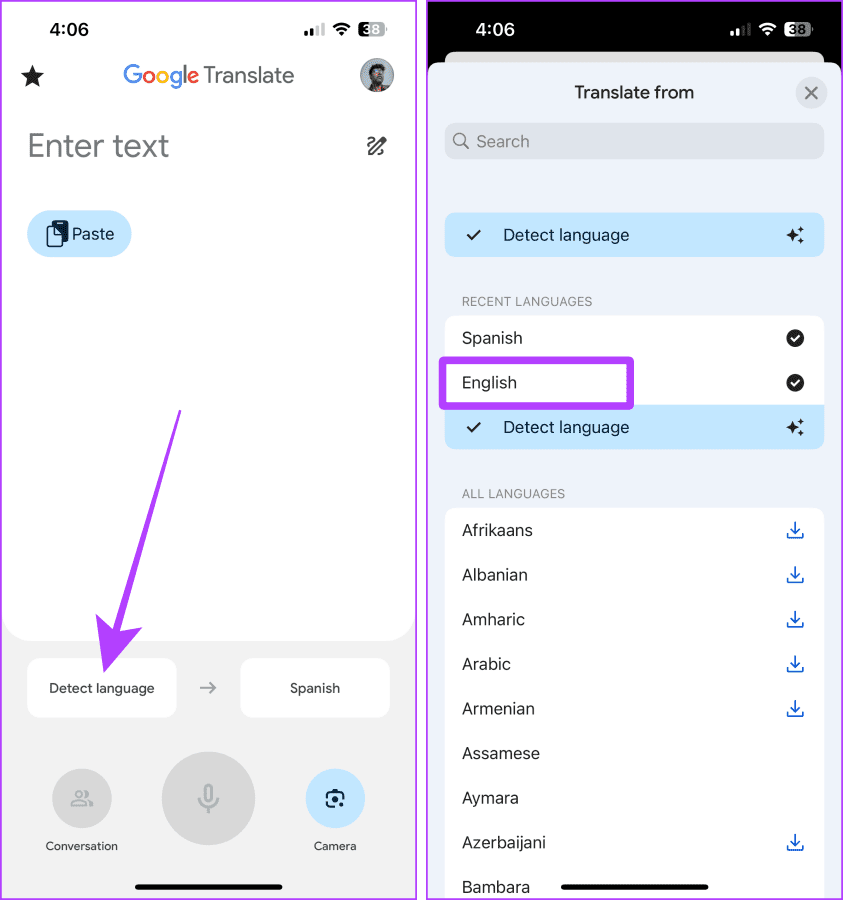
Krok 7 : Teraz dotknij i rozpocznij tłumaczenie.
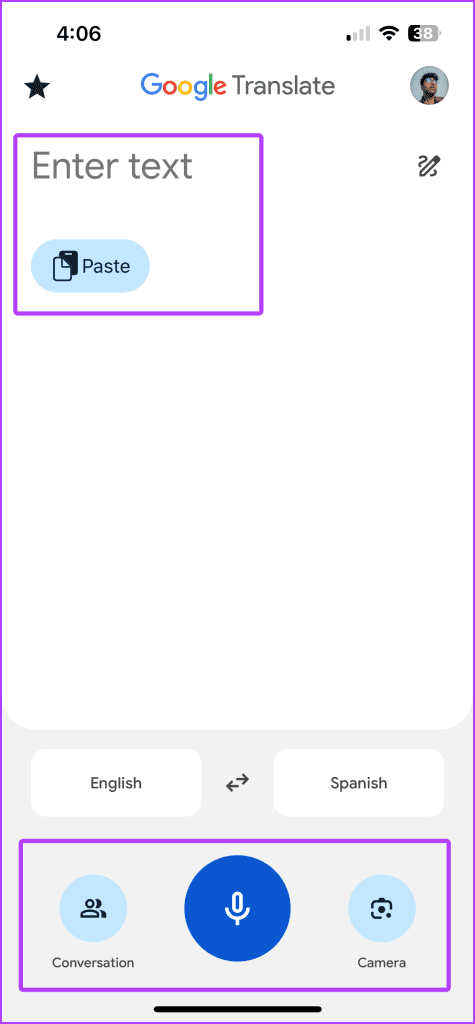
Musisz przeczytać : Tłumacz Apple kontra Tłumacz Google: która aplikacja do tłumaczenia jest lepsza
Tłumacz Google może być przydatny, jeśli próbujesz nauczyć się języka obcego. Możesz go używać jako słownika do budowania swojego słownictwa. Wpisz słowo, którego znaczenie chcesz poznać; powie ci znaczenie i wiele więcej. Przyjrzyjmy się krokom, jak używać go jako słownika.
Krok 1 : Otwórz aplikację Tłumacz Google i dotknij Wprowadź tekst.
Krok 2 : Wpisz słowo lub naciśnij Wklej, aby wkleić słowo ze schowka.
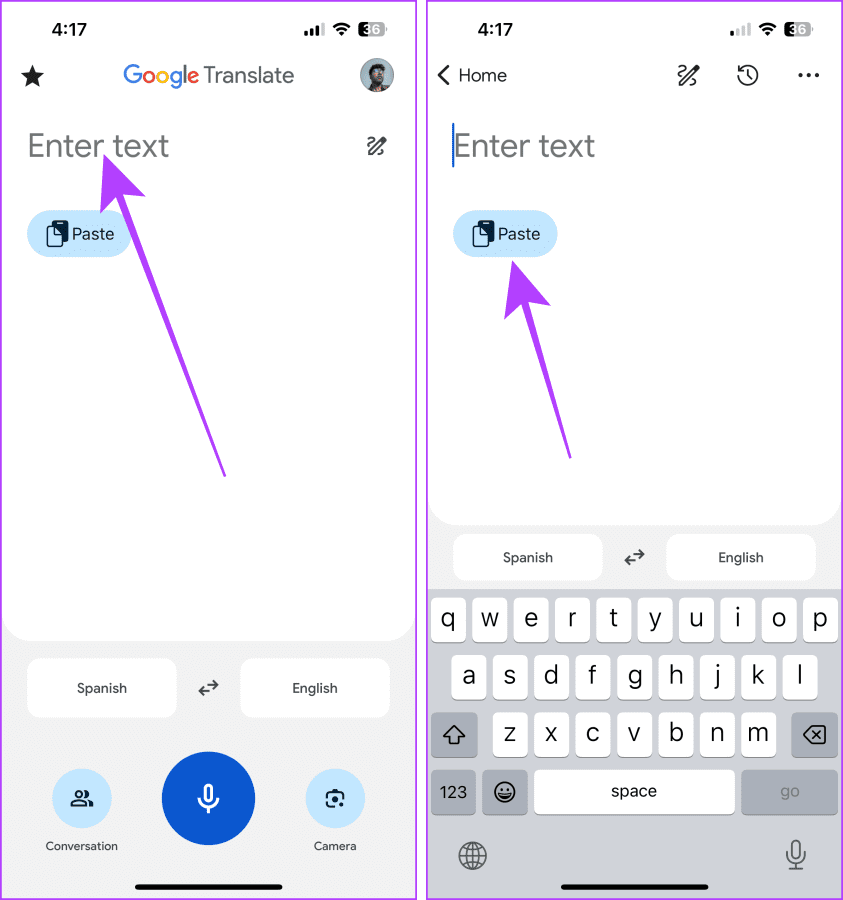
Krok 3 : Przewiń w górę, aby zobaczyć przykład.
Krok 4 : Przesuń ponownie w górę, aby zobaczyć znaczenie słowa.
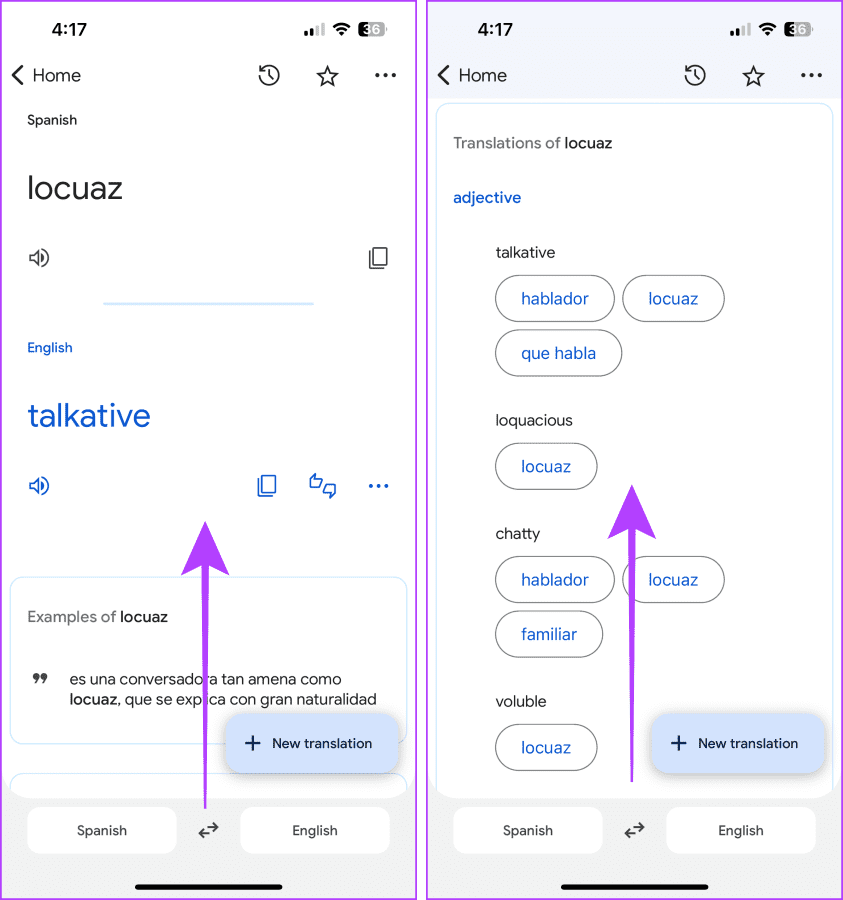
Korzystając z aplikacji Tłumacz Google na iPhonie, możesz zapisywać frazy lub zdania, aby mieć do nich szybki dostęp w przyszłości. Wkrótce będziesz mógł dotknąć tych wyrażeń i pokazać je drugiej osobie, nie zmuszając jej do czekania. Oto, jak zapisywać i używać wyrażeń w aplikacji Tłumacz Google na iPhonie.
Krok 1 : Otwórz aplikację Tłumacz Google i ustaw angielski (lub język, który znasz) w pierwszym polu językowym. I zachowaj język, na który chcesz tłumaczyć, w drugim slocie.
Krok 2 : Wprowadź tekst w polu tekstowym, wpisując lub naciskając Wklej.
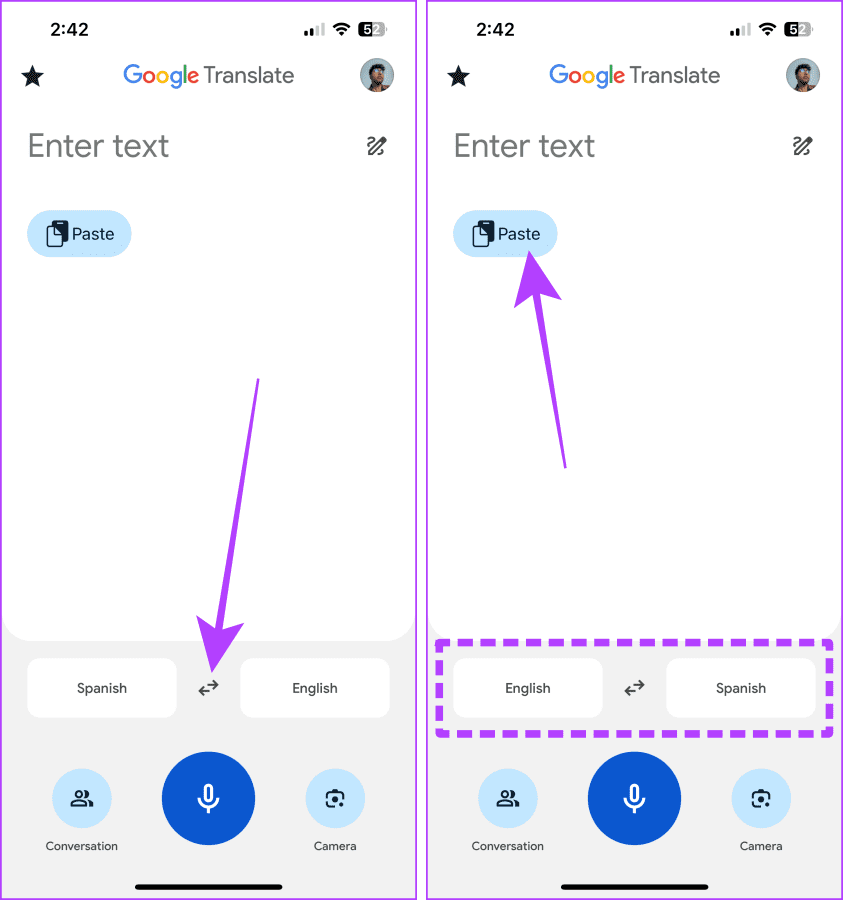
Krok 3 : Naciśnij przycisk gwiazdki, aby zapisać zdanie lub frazę.
Krok 4 : Kliknij Strona główna, aby wrócić do ekranu głównego.
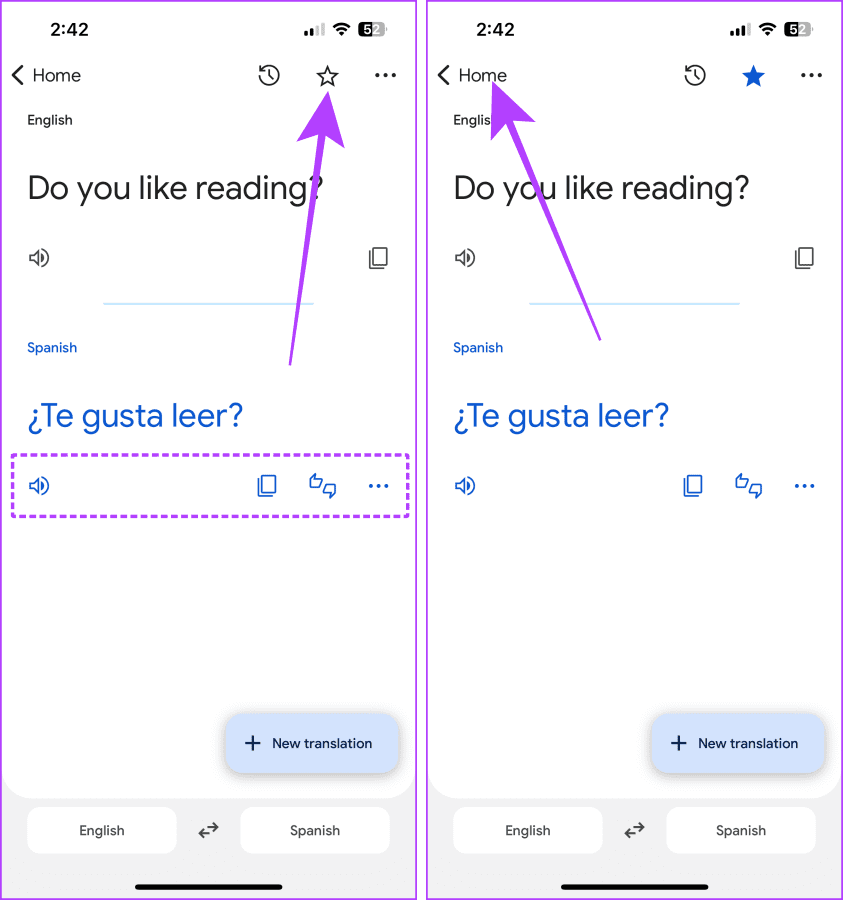
Krok 5 : Naciśnij ikonę gwiazdki w lewym rogu ekranu.
Krok 6 : Kliknij zapisaną frazę, aby pokazać ją innym.
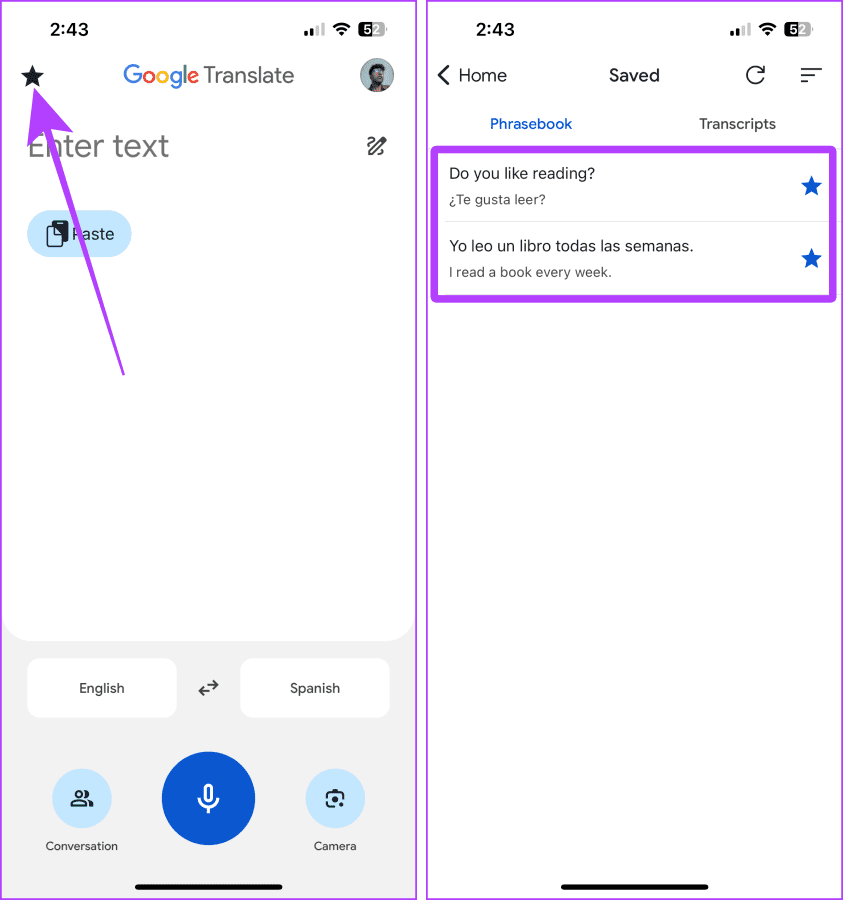
Przeczytaj także : Jak tłumaczyć wiadomości WhatsApp na Androida i iPhone'a
Ze wszystkich funkcji Tłumacza Google możesz korzystać bezpośrednio z ekranu głównego swojego iPhone'a. Aplikacja Tłumacz Google ma również widżet, który umożliwia szybki dostęp do funkcji tłumaczenia. Oto jak dodać widżet Tłumacza Google do ekranu głównego iPhone'a.
Krok 1 : Stuknij i przytrzymaj dowolne miejsce na ekranie iPhone'a, aby przejść do trybu Jiggle, a następnie naciśnij przycisk + w lewym górnym rogu ekranu.
Krok 2 : Wyszukaj Tłumacz Google i dotknij go w wynikach.
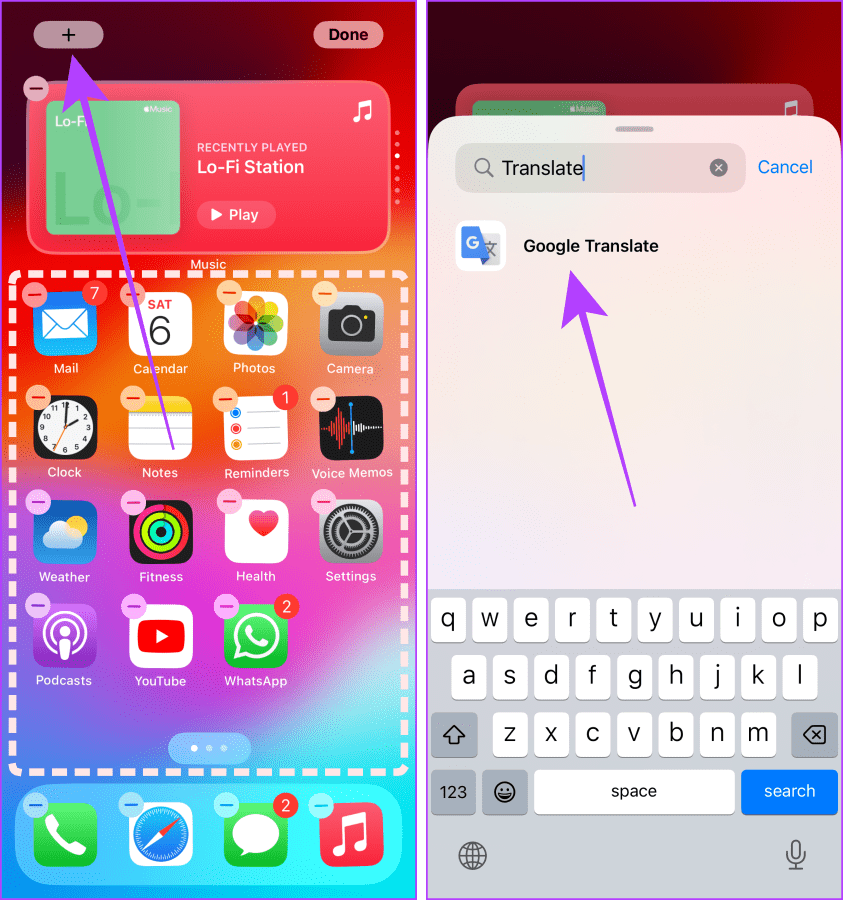
Krok 3 : Kliknij Dodaj widżet.
Krok 4 : Kliknij Gotowe, aby zapisać widżet na ekranie głównym. Teraz możesz uzyskać dostęp do wszystkich funkcji z ekranu głównego.
Uwaga : funkcje konwersacji i transkrypcji znikną z widżetu, jeśli jako język podstawowy ustawisz opcję Wykryj język.
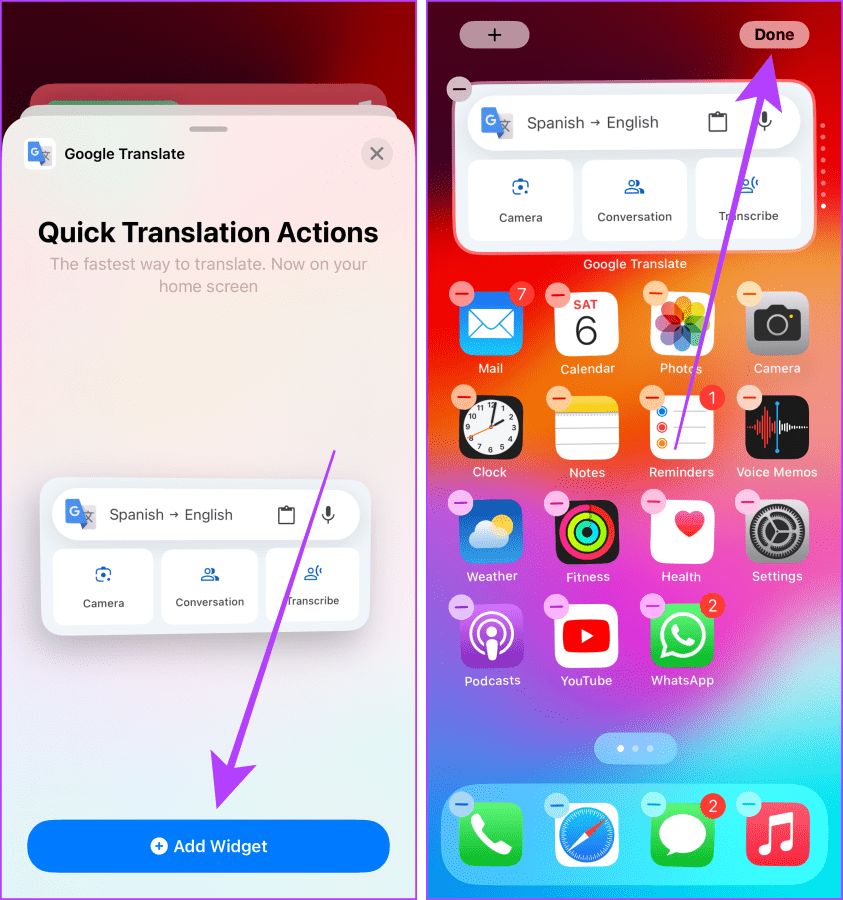
Dzięki aplikacji Tłumacz Google poznawanie różnych języków jest dziecinnie proste. Dzięki aplikacji Tłumacz Google Twoja rozmowa będzie przyjemna, a każde zagraniczne menu będzie otwartą księgą. Śmiało, zwiedzaj świat, nie martwiąc się już o barierę językową.
Dowiedz się, jak uzyskać dostęp do karty SIM w Apple iPad dzięki temu poradnikowi.
W tym poście omawiamy, jak rozwiązać problem, w którym funkcje nawigacyjne i GPS nie działają poprawnie na Apple iPhone.
Rozwiąż błąd, w którym nie można otworzyć strony, zbyt wiele przekierowań. Pojawia się on podczas przeglądania Internetu na iPhonie lub iPadzie firmy Apple.
Chcesz pomieszać sprawy i zmienić ikonę aplikacji na iPhonie? Oto sprytne obejście wykorzystujące natywną aplikację Skróty, która może Ci w tym pomóc.
Chcesz się dowiedzieć, czy możesz pobrać rozszerzenia do Chrome na iPada? Przeczytaj ten artykuł, aby odkryć najlepszą odpowiedź i alternatywy w 2023 roku.
Jeśli masz zegarek Apple Watch, musisz nauczyć się blokować i odblokowywać zegarek Apple. Możesz także odblokować zegarek Apple Watch za pomocą iPhonea.
Możesz używać dwóch kont Snapchat lub wielu kont Snapchat na jednym iPhonie. Wykonaj poniższe czynności, aby mieć 2 konta Snapchat na 1 iPhonie.
Ustaw swój Apple iPhone lub iPad na automatyczne pisanie wielkimi literami lub wyłącz tę funkcję za pomocą tego szczegółowego samouczka.
Szukasz tapet z efektem głębi na iOS 16 dla swojego iPhone
Za pomocą ikony (i) na Apple Watch możesz uzyskać istotne informacje o swoim urządzeniu. Poznaj wszystkie ikony Apple Watch i ich znaczenie.







